İlan
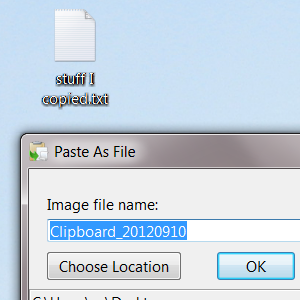 Herhangi bir görüntüyü veya metni bilgisayarınızdaki herhangi bir klasöre dosya olarak yapıştırın. PasteAsFile, panonuzu çok daha kullanışlı hale getiren basit bir Windows programıdır ve klasörlerde resim veya alıntı toplamayı seven insanlar için bir rüyadır.
Herhangi bir görüntüyü veya metni bilgisayarınızdaki herhangi bir klasöre dosya olarak yapıştırın. PasteAsFile, panonuzu çok daha kullanışlı hale getiren basit bir Windows programıdır ve klasörlerde resim veya alıntı toplamayı seven insanlar için bir rüyadır.
Varsayılan olarak bir görüntüyü kopyalayabilir ve görüntüleri işleyebilen herhangi bir programa yapıştırabilirsiniz. Dosyayı kaydetmek istiyorsanız, bunu bir görüntü düzenleyiciden yapabilirsiniz. Ancak, bu görüntüyü masaüstüne yapıştıramazsınız. Aynı şey kopyalanan metinler için de geçerlidir.
PasteAsFile, değiştirilmiş içeriği bir dosya olarak yapıştırmak için Explorer’ın sağ tıklama menüsüne bir seçenek ekleyerek bunu değiştirir. Herhangi bir görüntünün dosya biçimini, dosya uzantısını değiştirerek bile değiştirebilirsiniz (örneğin, bir GIF kopyaladıysanız ve bir PNG'ye ihtiyacınız varsa yararlıdır).
Şimdi kopyala yapıştır becerilerinizi geliştirin. İşte böyle.
Daha İyi Yapıştırma
PasteAsFile'ın kullanımı zor değildir; aslında, sürecin ilk bölümüne neredeyse tamamen aşinadır. Herhangi bir resmi veya metin koleksiyonunu kopyalamanız yeterlidir:
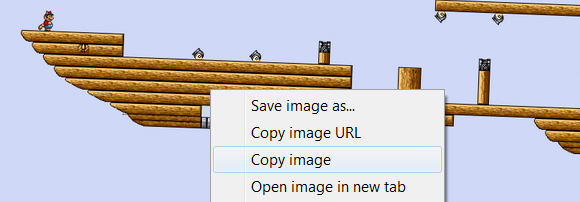
Ardından, dosya tarayıcınızı açın ve sağ tıklayın. İşte masaüstünü sağ tıklatıyorum:
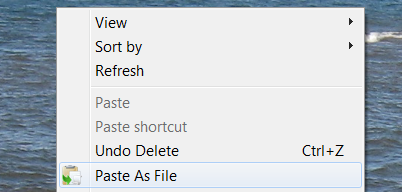
Yeni bir seçenek var: Dosya Olarak Yapıştır. Uygun şekilde tıklamak, panonuzun içeriğini bir dosya olarak yapıştırmanıza izin verir. İlk önce bazı seçenekler göreceksiniz:
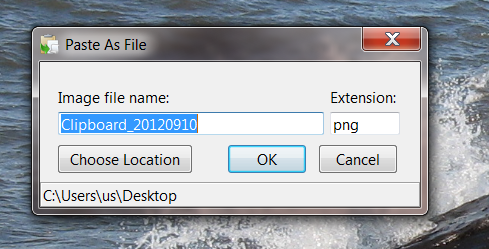
Dosyayı istediğiniz gibi adlandırın. Bir görüntüyü yapıştırıyorsanız, bu penceredeki dosya uzantısını değiştirerek onu herhangi bir dosyaya hızlıca dönüştürebilirsiniz. Aşağıdaki uzantılar desteklenir:
- jpg
- pcx
- png
- bmp
- tGA
- gif
- tif
Tekrar: sadece dosya uzantısını değiştirin ve PasteAsFile dosyayı sizin için dönüştürecektir, ancak PasteAsFile penceresinde yapmanız gerekir. Yapıştırdıktan sonra dosyayı yeniden adlandırmanız hiçbir şey başaramaz.
Ayrıca, isteğe bağlı olarak, dosyayı istediğiniz herhangi bir klasöre yerleştirebilirsiniz - dosya tarayıcınızı uygun klasöre açmadıysanız yararlıdır.
İşlem metin için neredeyse aynıdır, ancak metninizi yalnızca .txt dosyası olarak yapıştırabilirsiniz. Biçimlendirme, açık bir şekilde korunmaz ve dosya biçimini resimlerle yapabildiğiniz gibi değiştiremezsiniz.
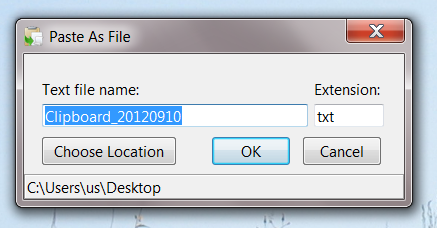
Bu, yararlı tidbitleri daha sonra masaüstünüze yapıştırmanın veya zaman içinde büyük alıntılardan oluşan bir klasörü yavaşça toplamanın kullanışlı bir yoludur.
Bu programda öğrenilecek çok şey yok. Dediğim gibi, PasteAsFile kullanımı çok kolaydır.
PasteAsFile indir
PasteAsFile'ı denemeye hazır mısınız? Geliştirici Chris Gingerich'in resmi sitesi olan StarPunch.net'e gidin. Programa iki bağlantı bulacaksınız, ancak açmak için RAR dosyalarını açabilen bir programa ihtiyacınız olabilir.
Sonuç
Bu program, baştan sona orada olması gereken Windows işlevlerine katkıda bulunur. Daha da iyisi, hafiftir ve ihtiyacınız olana kadar yolunuzun dışında kalır. Bunun gibi bir şeyi yapan ve iyi yapan basit programları seviyorum.
PasteAsText'i ne için kullanıyorsunuz? Aşağıdaki yorumlarda tartışalım. Ayrıca, Windows'a işlevsellik katan diğer basit programlara dikkat edin - özellikle de orada olması gerektiğini düşündüğünüz özellikler.
Justin Pot, Portland, Oregon'da yaşayan bir teknoloji gazetecisidir. Teknolojiyi, insanları ve doğayı seviyor ve mümkün olan her üçünün de tadını çıkarmaya çalışıyor. Justin ile Twitter'da şu anda sohbet edebilirsiniz.


